Se vuoi condividere il contenuto del tuo iPhone o iPad su una TV, un PC o un altro dispositivo, ecco come fare in modo semplice e veloce.
Forse potrebbe interessarvi anche Come trasmettere schermo Android
Trasmettere lo Schermo a una Apple TV con AirPlay
Cosa Serve:
- iPhone o iPad con iOS 7 o successivo.
- Apple TV o smart TV compatibile con AirPlay.
- Entrambi devono essere sulla stessa rete Wi-Fi.
Procedimento:
- Collega la tua Apple TV alla rete Wi-Fi:
Assicurati che sia accesa e collegata alla stessa rete Wi-Fi del tuo dispositivo iOS. - Accedi al Centro di Controllo:
- Su iPhone X o successivi e iPad con iOS 12 o successivo: Scorri verso il basso dall’angolo in alto a destra dello schermo.
- Su iPhone 8 o precedenti e iPad con iOS 11 o precedenti: Scorri verso l’alto dal bordo inferiore dello schermo.
- Seleziona “Screen Mirroring”:
Tocca l’icona con due rettangoli sovrapposti.
- Scegli la tua Apple TV:
Apparirà un elenco di dispositivi; seleziona la tua Apple TV. Dopo pochi secondi, lo schermo del tuo iPhone o iPad verrà visualizzato sulla TV. - Interrompi la trasmissione quando hai finito:
Riapri il Centro di Controllo, tocca “Screen Mirroring” e poi seleziona “Stop Mirroring”.
Trasmettere lo Schermo a un PC con Window
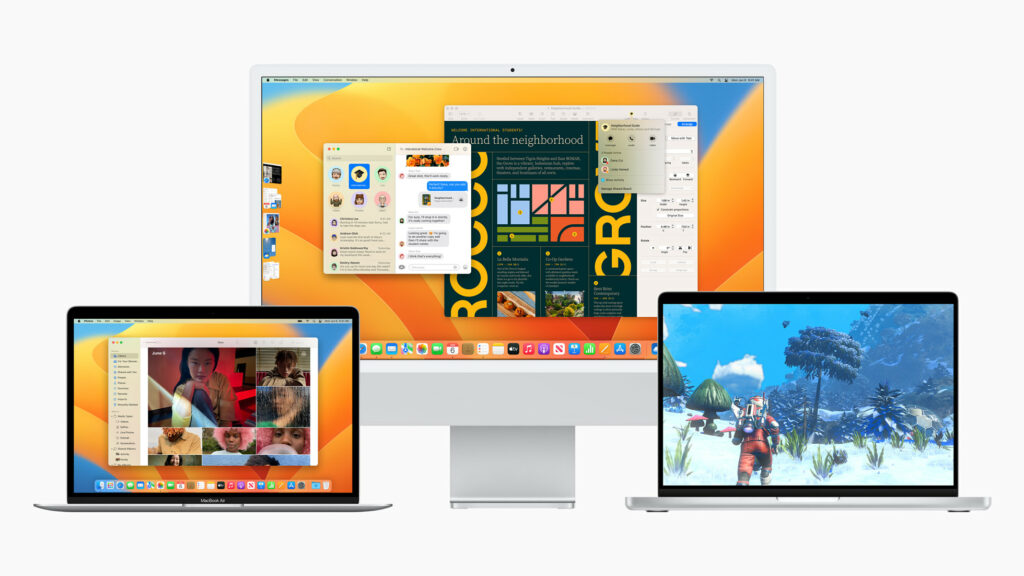
Cosa Serve:
- PC con Windows 10 o 11.
- Un’app di mirroring come LonelyScreen o Reflector installata sul PC.
Procedimento:
- Installa e avvia l’app di mirroring:
Scarica LonelyScreen o Reflector sul PC e avviala. - Collega il PC e il dispositivo iOS alla stessa rete Wi-Fi.
- Apri il Centro di Controllo sul tuo iPhone/iPad:
- Su iPhone X o successivi e iPad con iOS 12 o successivo: Scorri verso il basso dall’angolo in alto a destra dello schermo.
- Su iPhone 8 o precedenti e iPad con iOS 11 o precedenti: Scorri verso l’alto dal bordo inferiore dello schermo.
- Tocca “Screen Mirroring”:
Tocca l’icona con due rettangoli sovrapposti. - Seleziona il nome del tuo PC dall’elenco dei dispositivi:
Il display del tuo iPhone o iPad apparirà sul monitor del PC. - Interrompi la trasmissione:
Torna al Centro di Controllo, tocca “Screen Mirroring” e poi “Stop Mirroring”.
Trasmettere lo Schermo a una TV Smart Compatibile con AirPlay
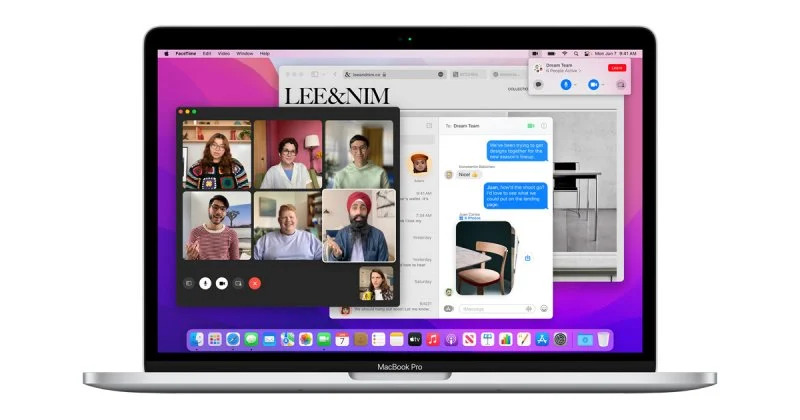
Cosa Serve:
- Smart TV compatibile con AirPlay 2.
- iPhone o iPad sulla stessa rete Wi-Fi della TV.
Procedimento:
- Collega la TV alla rete Wi-Fi:
Accendi la TV e assicurati che sia sulla stessa rete Wi-Fi del tuo dispositivo iOS. - Apri il Centro di Controllo sul tuo iPhone/iPad:
- Su iPhone X o successivi e iPad con iOS 12 o successivo: Scorri verso il basso dall’angolo in alto a destra dello schermo.
- Su iPhone 8 o precedenti e iPad con iOS 11 o precedenti: Scorri verso l’alto dal bordo inferiore dello schermo.
- Tocca “Screen Mirroring”:
Tocca l’icona con due rettangoli sovrapposti. - Seleziona la tua TV dall’elenco:
Dopo pochi istanti, lo schermo del tuo iPhone o iPad sarà visibile sulla TV. - Interrompi la trasmissione:
Riapri il Centro di Controllo, tocca “Screen Mirroring” e poi “Stop Mirroring”.
Con questi passaggi, trasmettere il contenuto del tuo iPhone o iPad sarà un gioco da ragazzi.
